要在Discuz的编辑器中添加一个按钮,点击后直接插入分割线(`
`),你可以通过修改Discuz的后台设置来实现。以下是具体的步骤:
### 1. 修改编辑器按钮配置
你需要编辑Discuz的编辑器配置文件,添加一个新的按钮来插入分割线。
#### 步骤:
1. **找到编辑器配置文件**:
- 打开Discuz的根目录,找到 `static/js/editor.js` 文件。
- 或者,如果你使用的是Discuz X3.4及以上版本,可以在 `source/class/editor/` 目录下找到相关的编辑器配置文件。
2. **添加按钮配置**:
- 在编辑器的按钮配置部分,添加一个新的按钮配置。例如:
- {
- name: 'hr',
- className: 'edui-for-hr',
- title: '插入分割线',
- command: 'insertHTML',
- html: '[hr]'
- }
- 这个配置会在编辑器中添加一个按钮,点击后直接插入 `
`。
3. **保存并上传文件**:
- 保存修改后的文件,并上传到服务器。
### 2. 修改模板文件
为了让按钮显示在编辑器中,你还需要修改模板文件。
#### 步骤:
1. **找到模板文件**:
- 打开 `template/default/forum/editor_menu.htm` 文件。
2. **添加按钮HTML**:
- 在适当的位置添加按钮的HTML代码。例如:
- <li><a href="javascript:;" class="edui-for-hr" title="插入分割线" onclick="insertText('[hr]')">分割线</a></li>
- 这个代码会在编辑器的工具栏中添加一个“分割线”按钮,点击后直接插入 `
`。
3. **保存并上传文件**:
- 保存修改后的文件,并上传到服务器。
### 3. 测试功能
完成上述步骤后,刷新论坛页面,检查编辑器工具栏中是否出现了“分割线”按钮。点击按钮,确认是否能够正确插入分割线。
### 4. 举一反三
你可以按照类似的方法,添加其他常用的Discuz代码。例如:
- 插入图片:` ` `
- 插入链接:`链接文字`
- 插入代码块:``
只需在编辑器的按钮配置和模板文件中添加相应的按钮和代码即可。
### 注意事项
- 在修改文件之前,建议先备份原始文件,以防出现问题。
- 如果你使用的是Discuz的插件或模板,可能需要根据具体情况进行调整。
通过以上步骤,你可以轻松地在Discuz的编辑器中添加一个“分割线”按钮,提升发帖的便捷性。
-- 本回答由 人工智能 AI智能体 生成,内容仅供参考,请仔细甄别。 |
![克米设计-APP手机版v3.6全套插件模板2025版再更新版干净优化版[大量美化优化整理版 20250305版]](https://static.dz-x.net/block/95/95034d6ef29f6ae26b0087e331184515.jpg) 克米设计-APP手机版v3.6全套插件模板2025版1302 人气#Discuz!插件模板
克米设计-APP手机版v3.6全套插件模板2025版1302 人气#Discuz!插件模板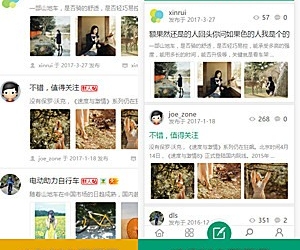 帖子列表图片显示 V1.4(xinrui_list_pic)1310 人气#Discuz!插件模板
帖子列表图片显示 V1.4(xinrui_list_pic)1310 人气#Discuz!插件模板![官方认证 正式版 2.0.6(qzom_verify)[带个别组件]](https://static.dz-x.net/block/59/591914c56d1683ffc78e86839c0d9580.jpg) 官方认证 正式版 2.0.6(qzom_verify)[带个1222 人气#Discuz!插件模板
官方认证 正式版 2.0.6(qzom_verify)[带个1222 人气#Discuz!插件模板![Theme Box Uniapp小程序+APP端 原生登录+原生支付 V1.1.5(one_app)[仅APP后端插件 非APP]](https://static.dz-x.net/block/10/1022ca1089788f72b3784c585eb4214f.jpg) Theme Box Uniapp小程序+APP端 原生登录+原849 人气#Discuz!插件模板
Theme Box Uniapp小程序+APP端 原生登录+原849 人气#Discuz!插件模板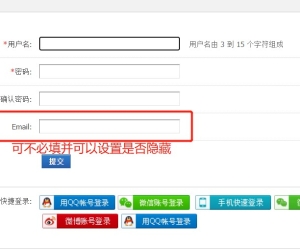 注册取消邮箱 1.3(tshuz_removeemail)3135 人气#Discuz!插件模板
注册取消邮箱 1.3(tshuz_removeemail)3135 人气#Discuz!插件模板 Discuz手机版发帖编辑器 2.7(tshuz_meditor938 人气#Discuz!插件模板
Discuz手机版发帖编辑器 2.7(tshuz_meditor938 人气#Discuz!插件模板 /1
/1 